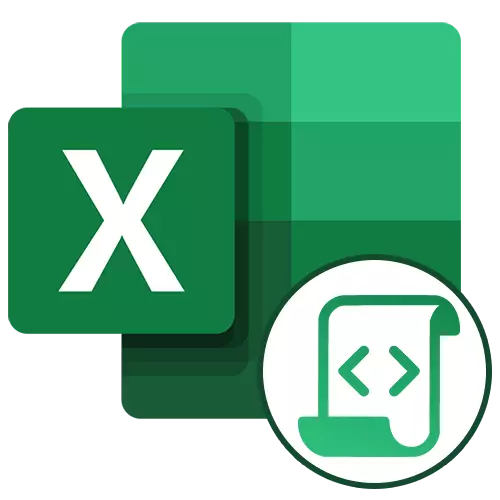
Microsoft एक्सममा म्याक्रोरूले तपाईंलाई यस टेबल सम्पादकमा कागजातहरू सहितको कामको लागि महत्वपूर्ण गति बढाउन अनुमति दिन्छ। यो सुविधा एक विशेष कोड मा रेकर्ड गरिएको दोहोर्याएर कार्य गरेर प्राप्त हुन्छ। कार्यक्रममा म्याक्रोहरू सिर्जना गर्न कसरी सोच्नुहोस् र कसरी तिनीहरू सम्पादन गर्न सकिन्छ।
एक्सेलमा म्याक्रोहरू रेकर्डिंग विधिहरू
म्याक्रो दुई तरिकामा लेखिएको छ: स्वचालित र म्यानुअली। पहिलो विकल्प प्रयोग गर्दै, तपाईं केवल माइक्रोसफ्ट एक्सेलमा केहि कार्यहरू लेख्नुहुन्छ, जुन हाल उपलब्ध छ। त्यसोभए तपाईं यो प्रविष्टि खेल्न सक्नुहुन्छ। यो विधि धेरै प्रकाश हो र यसको कोडको ज्ञानको आवश्यक पर्दैन, तर यसको प्रयोग एकदम सीमित छ। म्यानुअल रेकर्डिंग, यसको विपरित, कोडले म्याभर्डबाट म्यानुअल तरीकाले डायल गरिरहेको छ। यद्यपि यस तरिकामा सम्बन्धित कोडले यस तरीकाले लेखिएको प्रक्रियाहरूको कार्यान्वयनलाई महत्त्वपूर्ण गति बढाउन सक्छ।विकल्प 1: म्याक्रोहरूको स्वचालित रेकर्डि।
म्याक्रोहरूको स्वचालित रेकर्डि शुरू गर्नु अघि, तपाईंले तिनीहरूलाई Microsoft एक्सेल प्रोसेसमा सक्षम गर्न आवश्यक छ। यो गर्नका लागि, हाम्रो अलग सामग्री प्रयोग गर्नुहोस्।
अधिक पढ्नुहोस्: माइक्रोसफ्ट एक्सेलमा म्याक्रोहरू सक्षम र असक्षम गर्दै
जब सबै तयार हुन्छ, रेकर्डमा अगाडि बढ्नुहोस्।
- विकासकर्ता ट्याब क्लिक गर्नुहोस्। "म्याक्रो रेकर्ड" बटनमा क्लिक गर्नुहोस्, जुन कोड "कोड" उपकरणपट्टीमा टेपमा अवस्थित छ।
- एक म्याक्रो रेकर्डिंग सेटअप विन्डो खुल्छ। यहाँ तपाईं यसको लागि कुनै नाम निर्दिष्ट गर्न सक्नुहुन्छ यदि पूर्वनिर्धारित तपाईं संग सन्तुष्ट छैन भने। मुख्य कुरा यो हो कि यो पत्रबाट सुरू हुने नाम, र नम्बरहरूसँग होइन, साथै शीर्षक पनि त्यहाँ कुनै खाली ठाउँ हुनुपर्दछ। हामीले पूर्वनिर्धारित नाम छोड्यौं - "macro1"।
- तुरुन्तै, यदि तपाईं चाहनुहुन्छ भने, तपाईं कुञ्जी संयोजन सेट गर्न सक्नुहुनेछ, जब तपाईं म्याक्रो सुरु हुन्छ भन्नेमा क्लिक गर्नुहुन्छ। पहिलो कुञ्जी Ctrl हुनुपर्दछ, र दोस्रो प्रयोगकर्ताले आफैं स्थापना गर्दछ। हामीले m. कुञ्जी उदाहरणको रूपमा स्थापित गर्यौं।
- अर्को, तपाईंले निर्चित गर्नु पर्छ जहाँ म्याक्रो भण्डार गरिनेछ। पूर्वनिर्धारित द्वारा, यो उही पुस्तकमा अवस्थित छ (फाईल), तर यदि तपाईं चाहनुहुन्छ भने, तपाईं नयाँ पुस्तकमा वा म्याक्रोहरूको एक अलग पुस्तकमा भण्डारण गर्न सक्नुहुन्छ। हामी पूर्वनिर्धारित मान छोड्छौं।
- सब भन्दा कम क्षेत्र मा, तपाईं कुनै उपयुक्त म्याक्रो वर्णन छोड्न सक्नुहुन्छ, तर यो गर्न आवश्यक छैन। जब सबै सेटिंग्सहरू बनाइन्छ, "ठीक छ" बटनमा क्लिक गर्नुहोस्।
- त्यस पछि, यस पुस्तकमा तपाईका सबै कार्यहरू (फाईल) एक्सेलले रेकर्डिंगमा रेकर्ड गरिनेछ जब सम्म तपाईं रेकर्डिंग रोक्नुहुन्छ।
- उदाहरण को लागी, हामी सरल अंकगणित प्रभाव लेख्छौं: तीन कक्षहरूको सामग्री (= c4 + C5 + C6 + C6) को थप)।
- जब एल्गोरिथ्म कार्यान्वयन गरियो, "स्टप रेकर्ड" बटनमा क्लिक गर्नुहोस्। यो बटन प्रविष्टि पछि "म्याक्रो रेकर्ड" बटनबाट रूपान्तरण गरियो।
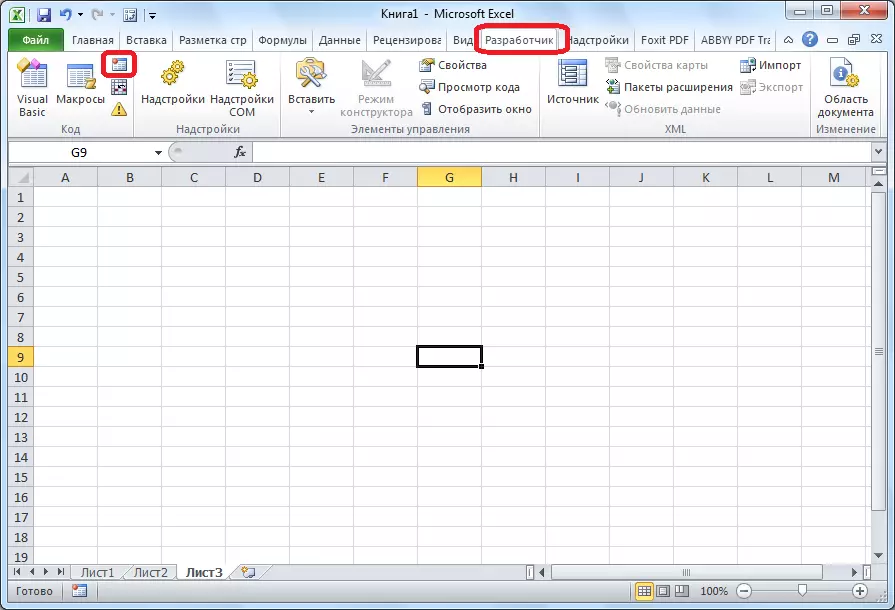
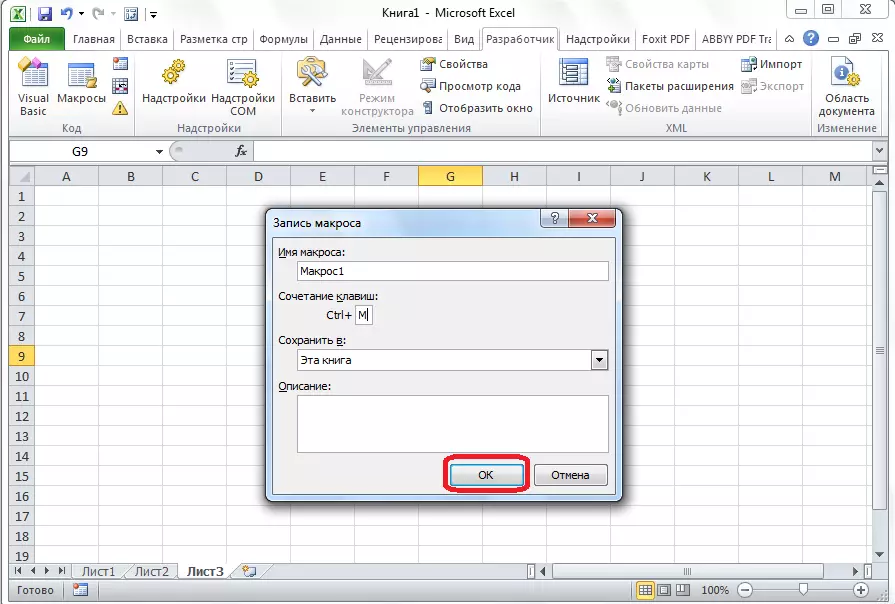

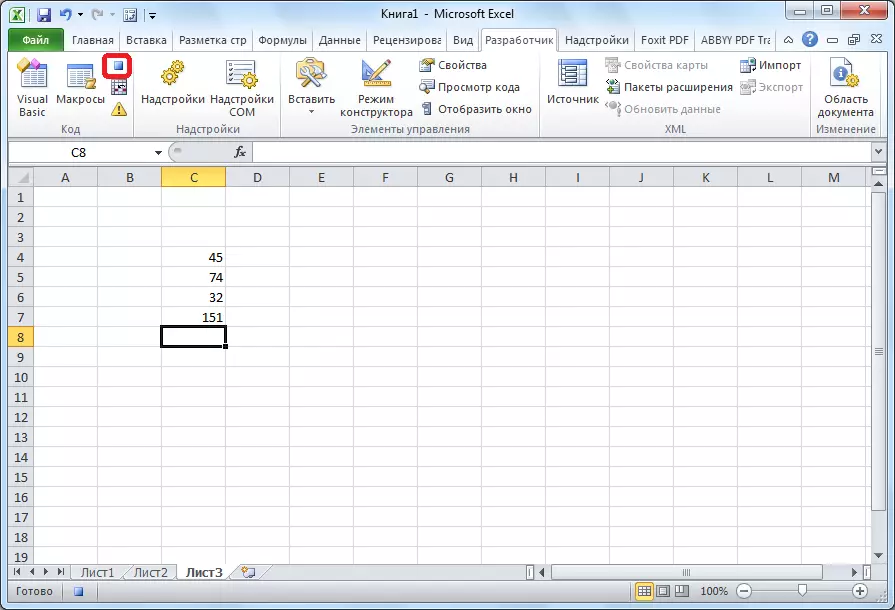
म्याक्रो सुरु गर्नुहोस्
रेकर्ड गरिएको म्याक्रो काम कसरी, केहि साधारण कार्यहरू प्रदर्शन गर्नुहोस्।
- म्याक्रो बटन बटनमा समान ब्लक "कोड" उपकरणमा क्लिक गर्नुहोस् वा Alt + F8 कुञ्जी संयोजन क्लिक गर्नुहोस्।
- त्यस पछि, एक विन्डो रेकर्ड गरिएको म्याक्रोहरूको सूचीको साथ खुल्छ। हामी रेकर्ड गरेका स्क्रोरो खोज्दैछौं जुन हामीले रेकर्ड गरेका छौं, यसलाई विनियोजन गर्नुहोस् र "रन" बटन क्लिक गर्नुहोस्।
- तपाईं यो पनि सजिलो गर्न सक्नुहुन्छ र म्याक्रो चयन विन्डो कल गर्न सक्नुहुन्न, पहिलो चरण पछि हामी चाँडै म्याक्रोलाई कल गर्न कुञ्जी संयोजन सेट गर्दछौं। हाम्रो मामला मा, यो Ctrl + M. हो हामी यो संयोजन किबोर्डमा यो संयोजन क्लिक गर्दछौं, जस पछि यो सुरू हुन्छ।
- तपाईले देख्न सक्नुहुन्छ, उनले पहिले रेकर्ड गरिएका सबै कार्यहरू पूरा गरे।
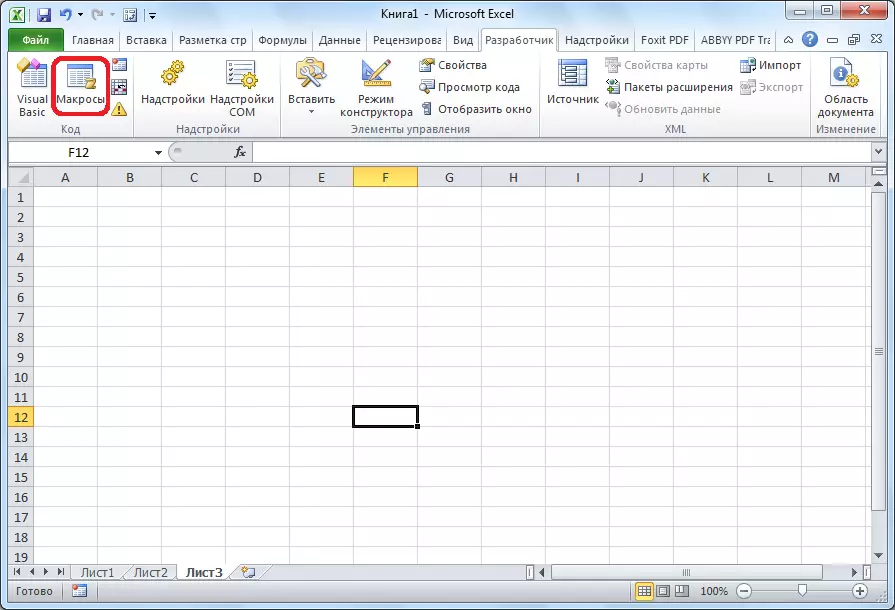
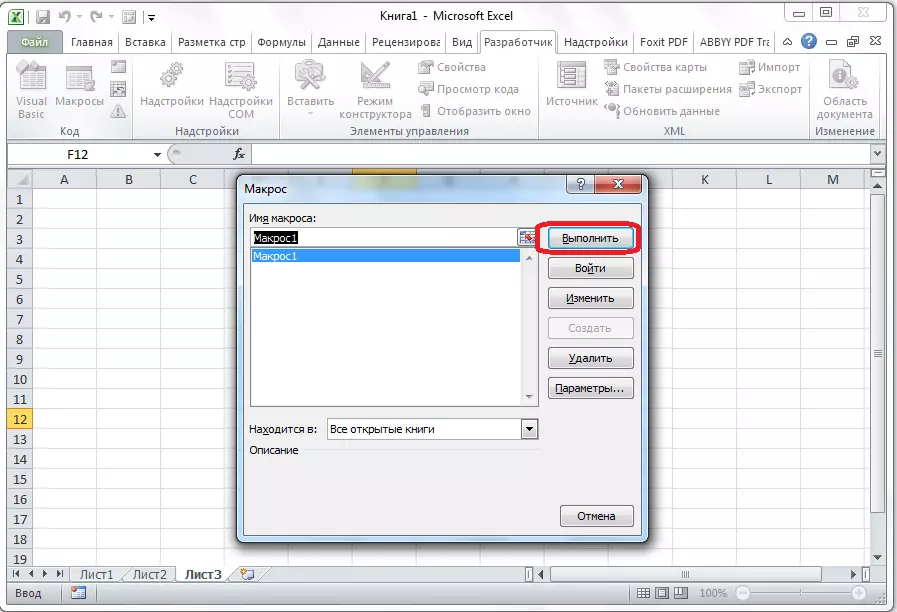
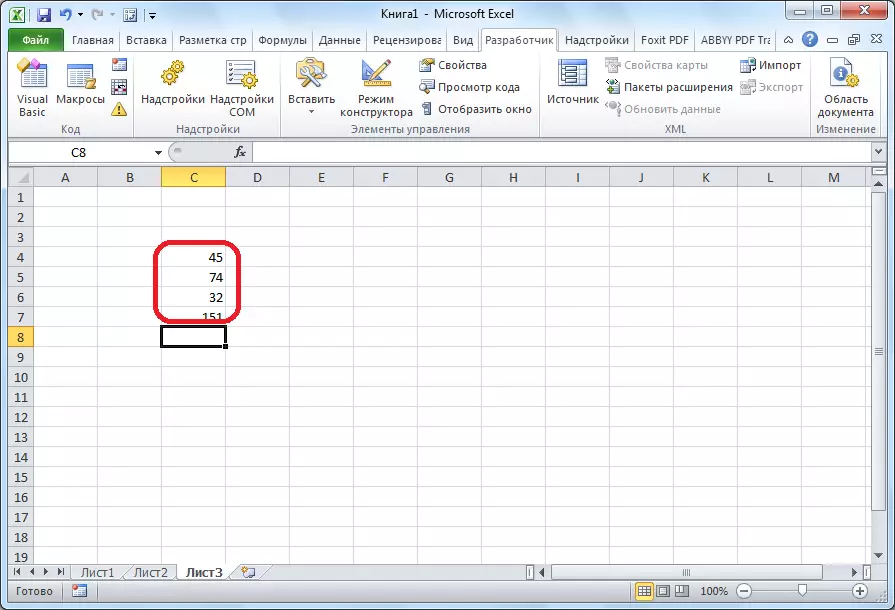
सम्पादन म्याक्रो
स्वाभाविक रूपमा, यदि तपाइँ चाहनुहुन्छ भने, तपाइँ सिर्जना म्याक्रो समायोजित गर्न सक्नुहुनेछ यसलाई सँधै यसलाई अप-टु-डेट राख्नुहोस् र रेकर्डिंग प्रक्रियाको क्रममा गरिन्छ सच्याउनुहोस्।
- हामी फेरि "म्याक्रोहरू" बटनमा क्लिक गर्दछौं। विन्डोमा जुन खुल्छन, चाहिएको छनौट गर्नुहोस् र "सम्पादन" बटनमा क्लिक गर्नुहोस्।
- "माईक्रोसफ्ट भिजुअल आधारभूत" (vbe) - - तिनीहरूको सम्पादन हुन्छ बुधवार।
- प्रत्येक म्याक्रो उप-कमाण्डको रेकर्डि। सब आदेशबाट सुरू हुन्छ, र अन्त सब आदेशको साथ समाप्त हुन्छ। तुरून्त उपवास पछि, म्याक्रोको नाम संकेत गरीएको छ। दायरा अपरेटर ("...") चयन सेलको चयन निर्दिष्ट गर्दछ। उदाहरण को लागी, जब "दायरा (" C4 "" कमाण्ड। चयन गर्नुहोस् "C4 चयन गरिएको छ। सक्रियेसेल्स। Uspercrict1c1 अपरेटरमा सूत्रहरू र अन्य गणनामा कार्य रेकर्ड गर्न प्रयोग गरिन्छ।
- अभिव्यक्ति थपेर एक सानो म्याक्रो परिवर्तन गर्न कोसिस गरौं:
दायरा ("C3")। चयन गर्नुहोस्
सक्रियकरण। Armerclor1c1 = "11"
- अभिव्यक्ति सक्रिय गर्नुहोस्। + R = R [-2] C + R [-1] C "REVERCECECLEC1 =" RE + R [-3] C "बदल्नुहोस् R [-2] C + R [-1] सी। "
- सम्पादक बन्द गर्नुहोस् र म्याक्रो सुरू गर्नुहोस्। तपाईले देख्न सक्नुहुन्छ, हाम्रो परिवर्तनको परिणाम स्वरूप, एक अतिरिक्त सेल डाटामा थपियो। यो कुल रकमको गणनामा पनि समावेश गरिएको थियो।
- यदि म्याक्रो धेरै ठूलो छ भने, यसको कार्यान्वयनले कुनै पनि समय लिन सक्दछ, तर कोडमा म्यानुअल परिवर्तन गरेर हामी प्रक्रियालाई गति दिन सक्दछौं। अनुप्रयोग .सीस्क्रेनिभम्फोड = गलत आदेश थप्नुहोस्। यसले कम्प्युटि provinging शक्ति बचाउनेछ, र त्यसैले काम गति बढाउनेछ। यो कम्प्यूटर कार्यहरूको बखत स्क्रिन अपडेट गरेर प्राप्त गरेर प्राप्त हुन्छ। म्याक्रो कार्यान्वयन पछि अपडेट पुनःसुरु गर्न, हामी अनुप्रयोग लेख्छौं। Kenscrenupdapding = सही आदेश यसको अन्त्यमा।
- हामी अनुप्रयोग पनि थप्दछौं। अनुप्रयोगको सुरूवातको लागि हामी पनि आवेदन थप्छौं, र अनुप्रयोग थप्नुहोस्। यसैद्वारा हामी पहिले कक्षहरूको प्रत्येक परिवर्तन पछि, र म्याक्रोको अन्त्यमा परिणामहरूको स्वचालित पुन: गणना बन्द गर्दछौं - यसप्रकार, एक्सेलले एक पटक मात्र हिसाब गर्दछ, र यसले समय बचत भन्दा यसलाई निरन्तर हिसाब गर्दैन।
- अगाडि बढ्नको लागि, तपाईंले "दृश्य आधारभूत" बटनमा क्लिक गर्नुपर्नेछ, जुन विकासकर्ताको टेपको सुरूमा अवस्थित छ।
- Vebe सम्पादक विन्डो खोल्नेछ, जुन अघिल्लो संस्करणमा पहिले नै प्रदर्शन भइसकेको छ।
- प्रोग्रामरले म्यानुअल रूपमा म्याक्रोहरू लेख्छ।
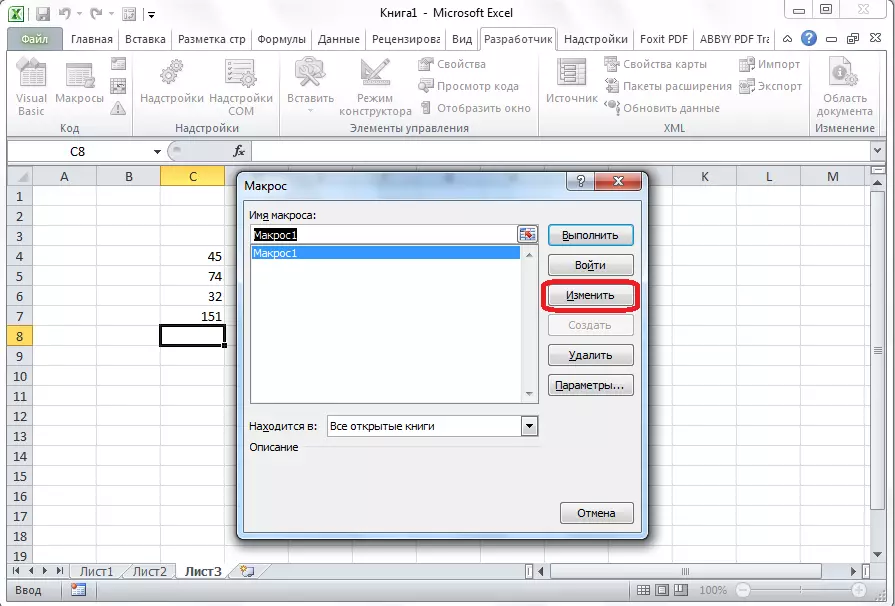
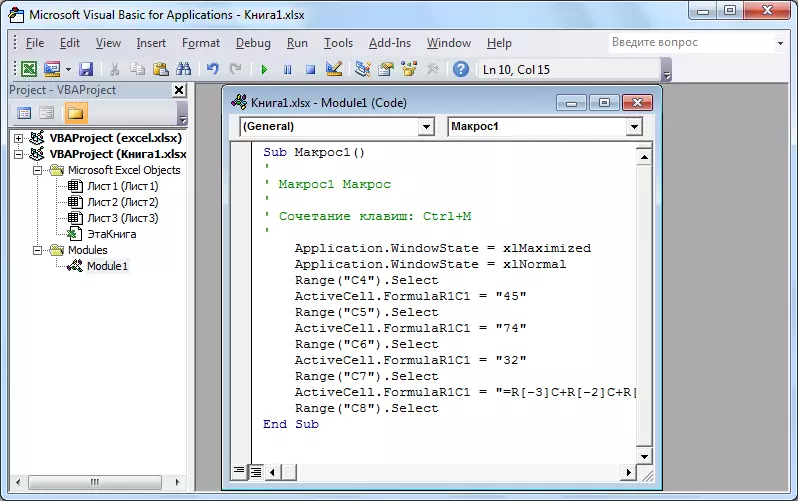
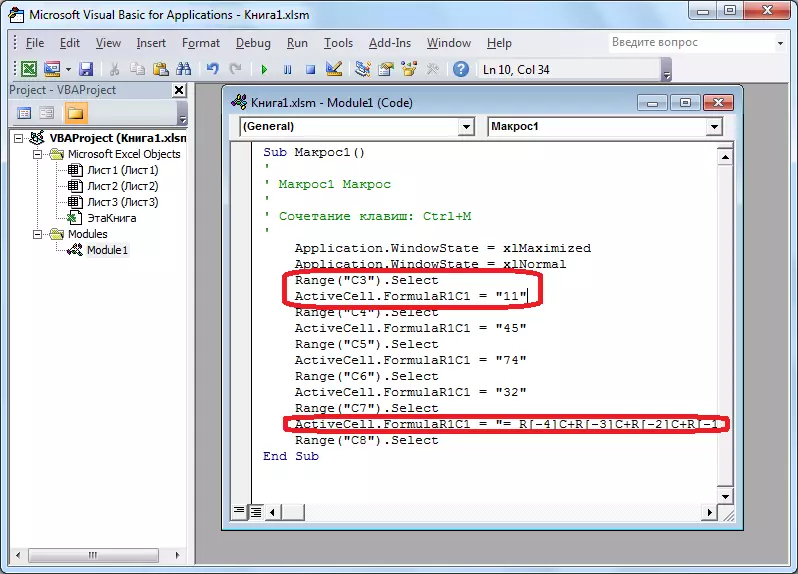
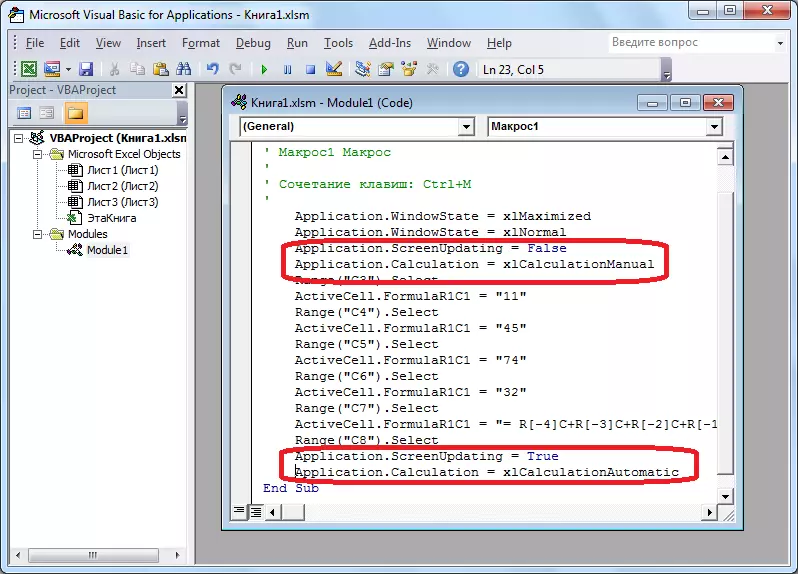
विकल्प 2: स्क्र्याचबाट म्याक्रो कोड लेख्दै
उन्नत प्रयोगकर्ताहरूले रेकर्ड गरिएको म्याक्रोहरू सम्पादन गर्न र अनुकूलित गर्न सक्दैन, तर शून्यबाट उनीहरूको कोड पनि लेख्न सक्छन्।
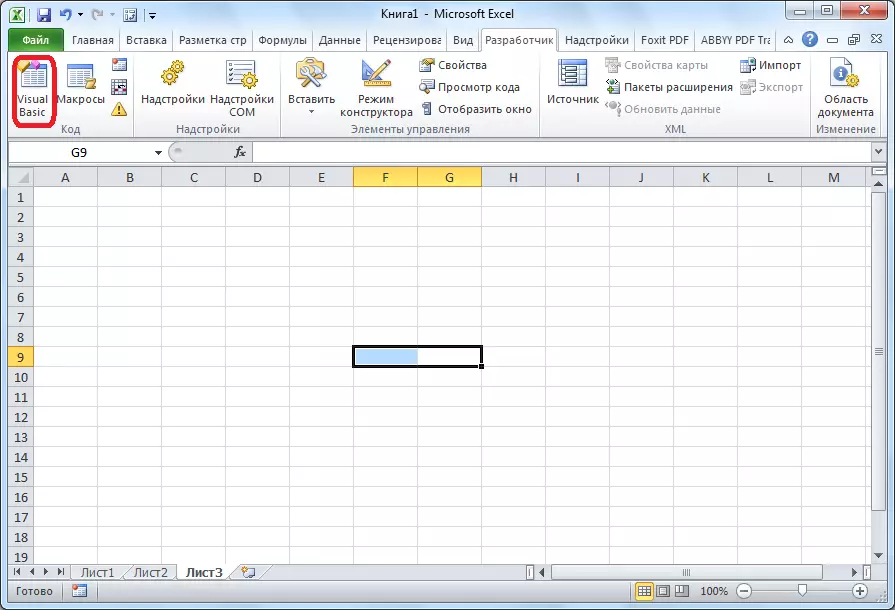

तपाईले देख्न सक्नुहुन्छ, म्याक्रोसफ्ट एक्सेलमा म्याक्रोहरूले नियमित र नीरस प्रक्रियाहरूको प्रदर्शनलाई महत्त्वपूर्ण रूपमा सरल बनाउँदछ। जे होस्, प्रायजसो केसहरूमा म्याक्रोहरू यसका लागि अधिक उपयुक्त छन्, जुन म्यानुअल रूपमा लेखिएको छ, र स्वचालित रूपमा रेकर्ड गरिएको कार्यहरू गर्दैन। थप रूपमा, यस कोडलाई कार्य कार्यान्वयन प्रक्रियालाई गति बढाउन भोब सम्पादक मार्फत यसको कोड अनुकूलित हुन सक्छ।
